
Continuăm cu el Tutorial: Flux de lucru cu Adobe Bridge și Adobe Photoshop, pentru care mergem deja pentru ea Partea 3, unde am tot pregătit un grup de fotografii cu Adobe Bridge pentru a le lucra în loturi Adobe Photoshop, unde am vrut să le edităm pentru a realiza cel mai bun rezultat posibil.
Reușiți să combinați diferitele programe chirpici, ne va aduce un flux de lucru mai eficient, obținând mai mult confort și rezultate mai bune decât dacă ați lucra singur cu unul dintre ei. De exemplu, Adobe Photoshop Este un program grozav de editare a imaginilor, dar nu este bun organizator de elemente, așa cum ai Adobe Bridge. Fără mai mult, vă las cu tutorialul..
Ei bine, revenind la ceea ce am lăsat în precedentul tutorial, comandasem fotografiile din sesiune care ne-au placut cel mai mult, luand vreo 26 dintr-un grup de 51, iar aceste 26 alese au fost impartite in doua grupe, cu care urmeaza sa lucram diferit, si de aceea vom face diferite actiuni pentru a putea lucra în loturi. Dacă aveți întrebări, ne puteți consulta Tutorial: flux de lucru cu Adobe Bridge și Adobe Photoshop (a doua parte).

Tratament foto
După cum am explicat în cele precedente tutorial Urmeaza sa incepem o serie de tratamente pe fotografia pe care am facut-o pentru a face testele care ne vor conduce sa programam o actiune pentru grupul de fotografii ales. După ce am terminat de făcut teste și mă gândesc la ce vreau să obțin cu aceste fotografii, decid să fac un rculoare și atingere ușoară, corectând nivelurile pe care camera pe care am folosit-o le dă fotografiei, care în funcție de o cameră sau alta ne va lăsa cu niște niveluri sau altele. Mai întâi vom aplica editarea fotografiei și apoi vom crea acțiunea. În primul rând trebuie ai hartie si creion la indemana pentru a putea nota instrumentele și valorile pe care le vei da împreună cu linia de trabajo care a fost dezvoltat pentru a putea programa exact aceeași acțiune pe care urmează să o dezvoltăm.
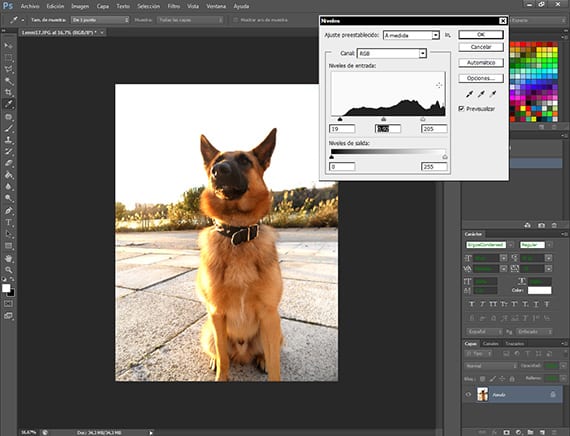
Corectarea nivelului
Primul tratament pe care l-am aplicat este o corectare a nivelurilor de lumină, intrând în potecă Imagine-Ajustări-Niveluri. Acest instrument este foarte ușor de utilizat și ne permite să corectăm nivelurile generale de lumină ale imaginii, permițându-ne să corectăm negru, alb și gri ale fotografiei într-un mod rapid și practic. Ca la toate instrumentele Photoshop, trebuie să fii foarte atent la modul în care se aplică, deoarece ne poate conduce la supraprocesarea fotografiei, ceea ce nu ne dorim. Nu. Notăm valorile pe hârtia pe care o avem pentru el.
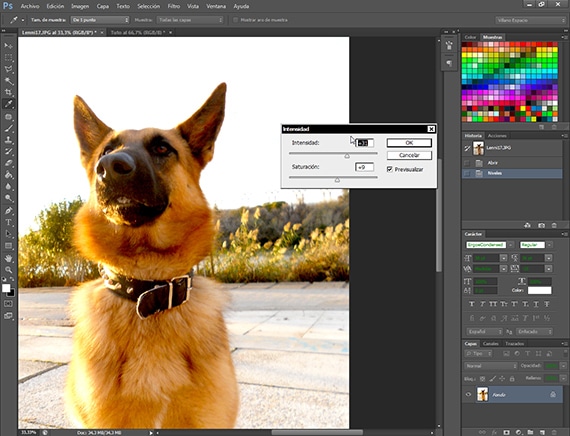
Dând intensitate
Opțiunea de intensitate se află în calea Imagine-Ajustări-Intensitate și o vom folosi pentru a evidenția nivelurile de culoare ale imaginii noastre. Lenny. Cu acest instrument este ușor să exagerați, așa că aveți mare grijă când îl utilizați. Vom aplica valori care să nu depășească 40 ținând cont de cele menționate mai sus. Nu treceţi. Notați valorile instrumentului pe o bucată de hârtie.
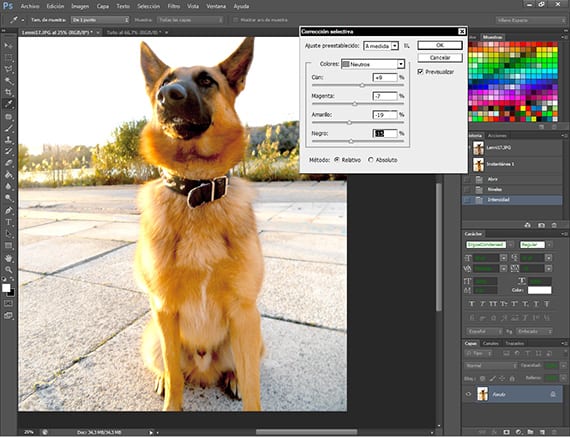
Corectarea culorilor
Pe traseu Imagine-Ajustări-Corectare selectivă, avem un instrument foarte versatil Photoshop, care ne ajută să echilibrăm culorile imaginilor, potrivindu-le sau echilibrându-le. O vom folosi pentru a elimina acea atingere de galben din alb și culori neutre care arată atât de urât în fotografie, dând fotografiei un aspect mai natural. Un alt instrument cu care trebuie să fii plin de tact și răbdare sau ne vom supraprocesa imaginile. Notează valorile.
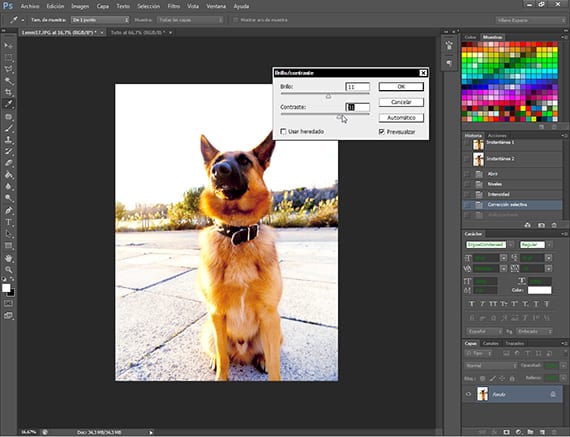
Contraste
Folosind acest instrument găsit pe traseu Imagine-Ajustări-Luminozitate și contrast, vom oferi mai multă lumină fotografiei și puțin mai mult contrast, pentru a ilumina scena și pentru ca culorile vii ale părului Lenny a evidentia. Notează valorile.
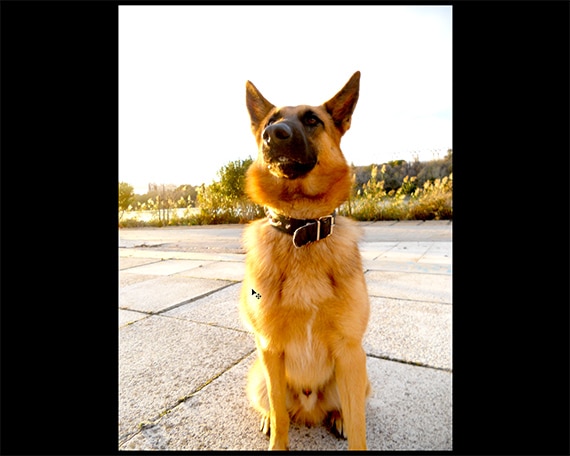
Judecați singuri
Odată ce am terminat de aplicat diferitele tratamente, judecă dacă acesta este rezultatul pe care îl dorești, nu numai pentru această fotografie, ci și pentru restul seriei. Este foarte important să ai răbdare și să știi ce vrei pentru tine. trabajo.
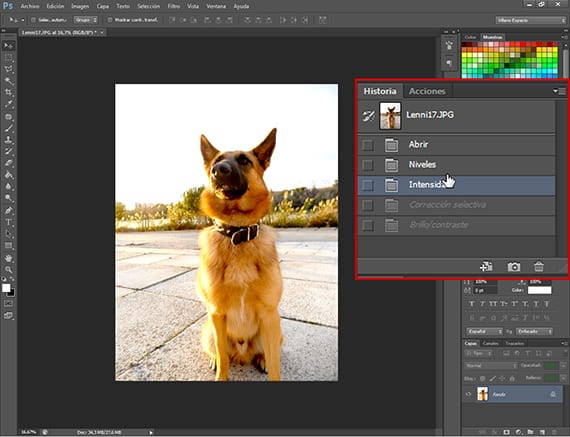
Decizie luată
Odată ce suntem convinși că aceasta este retușul pe care ni-l dorim, mergem la fereastră istorie și revenim fotografia la început, adică la cum era când am deschis-o.
Începem să programăm acțiunea
Terminăm această parte a tutorial, culegând datele obținute de la noastre trabajo cu această fotografie, notele de pe hârtie. Programarea unei acțiuni este ușoară, totuși trebuie să urmați câțiva pași pentru a o include într-un fluxul de lucru pe lot, fără a depăși ceea ce ne dorim. Pentru a face acest lucru, vom nota pe o bucată de hârtie ordinea și valorile pe care ni le-a dat tratamentul fotografiei pe care am luat-o ca exemplu.
În următoarea tutorial Vom programa complet acțiunea și vom începe pregătirea pentru lucrul în lot a unui grup de fotografii.
Mai multe informatii - Tutorial: flux de lucru cu Adobe Bridge și Adobe Photoshop (a doua parte)